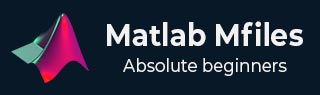Matlab M 文件 - 快速指南
Matlab M 文件 - 简介
MATLAB 允许您将一系列命令写入文件并将该文件作为一个完整的单元执行,就像编写函数并调用它一样。这是使用M文件完成的。
M 文件也称为脚本文件,是一系列 MATLAB 命令,在执行文件时将按顺序执行。
m 文件以 .m 扩展名保存。
程序文件
MATLAB 允许编写两种程序文件,如下 -
脚本
脚本文件是扩展名为.m 的程序文件。在这些文件中,您编写一系列要一起执行的命令。脚本不接受输入,也不返回任何输出。他们对工作区中的数据进行操作。
脚本文件如下所示 -

功能
函数文件也是扩展名为.m 的程序文件。函数可以接受输入并返回输出。内部变量是函数的局部变量。
函数文件如下所示 -

让我们在接下来的章节中了解如何创建和运行 m 文件。
Matlab M 文件 - 创建和保存
在本章中,我们将学习如何创建和保存 M 文件。让我们首先了解如何创建 M 文件。
创建M文件
为了创建 m 文件,我们将使用 MATLAB IDE,如下所示。这里的IDE指的是集成开发环境。

单击上面突出显示的“新建脚本”以打开新的脚本文件。

保存M文件
您将得到一个无标题的文件。让我们将文件保存为firstmfile.m。
单击“保存”按钮,将打开一个弹出窗口,您可以在其中输入文件名。

单击“确定”保存文件。
现在,您可以在下面的文件中自由编写命令 -

Matlab M 文件 - 运行
在上一章中,我们了解了如何创建和保存 m 文件。现在在本章中,我们将编写一个简单的代码并运行它。
以下是将在firstmfile.m中运行的代码
a = 5; b = 7; c = a + b d = c + sin(b) e = 5 * d f = exp(-d)
这是 MATLAB 编辑器中的样子 -

单击上面突出显示的“运行”按钮,在命令窗口中查看结果,如下所示

Matlab M 文件 - 函数
函数是一组共同执行任务的语句。在 MATLAB 中,函数在单独的文件中定义。文件名和函数名应该相同。
函数对其自己的工作区(也称为本地工作区)内的变量进行操作。这些函数将变量与您在 MATLAB 命令提示符下访问的工作区分开。这称为基础工作区。
函数可以接受多个输入参数,并且可以返回多个输出参数。
函数语句的语法如下 -
function [out1,out2, ..., outN] = myfun(in1,in2,in3, ..., inN)
这里out1、out2...outN是输出变量。它可以是单个变量或逗号分隔。变量 in1、in2、in3...inN 是输入变量,可以是单个变量,也可以是逗号分隔的变量。MATLAB 中的函数以关键字 function 开头,如语法所示。
命名 m 文件时,应注意文件名和函数名必须匹配。您不能使用 MATLAB 中可用的任何内置函数的名称。
现在让我们创建一个简单的函数并将其保存为.m文件并运行它。在 MATLAB 中,IDE 允许您选择要创建的文件类型,如下所示 -
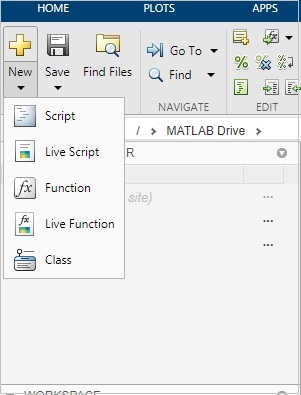
单击该功能,它将打开一个新文件,如下所示 -
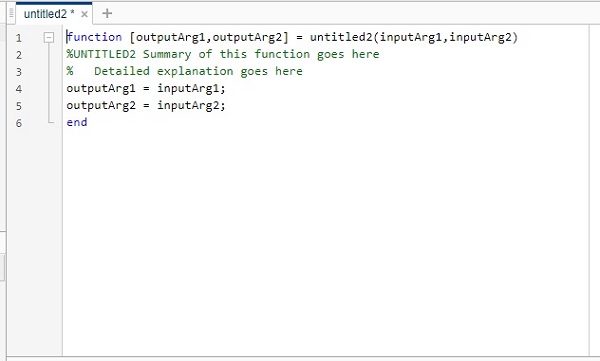
现在您可以更新上述无标题文件中的输出变量、函数名称和输入变量,并使用与函数名称相同的名称保存文件。
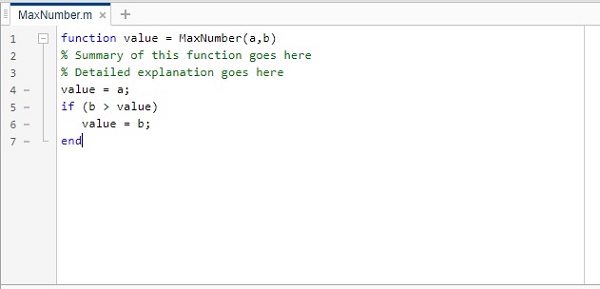
我们的函数的名称是 MaxNumber(),它给出了传递的输入值的最大数字。
现在让我们运行该函数来获取输出。您可以使用 MaxNumber(100,50) 调用该函数。
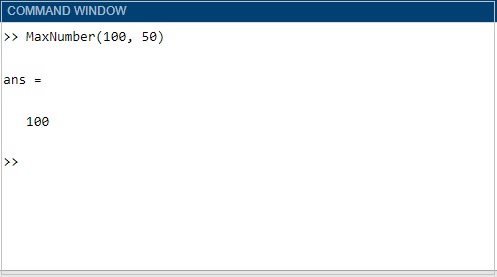
Matlab M 文件 - 导入数据
在本章中,我们将了解如何从 MATLAB 中的现有 m 文件导入数据。
首先考虑 m 文件 mfile.m。文件内容如下 -
a = 5; b = 7; c = a + b d = c + sin(b) e = 5 * d f = exp(-d)
当您执行文件时,数据变量在工作区中可用,如下所示 -

让我们清除工作区和命令提示符。因此,我们现在可以导入文件并检查可用的数据。
要清除工作区,命令是清除全部。

工作区现在是空的。
让我们使用 clc 命令清理命令窗口,如下所示 -

我们有一个空的命令窗口。
现在,输入 m 文件名,如下所示。它将执行文件内的代码

工作区加载了文件内使用的所有变量。
您还可以使用 whos 命令检查变量的详细信息,如下所示 -